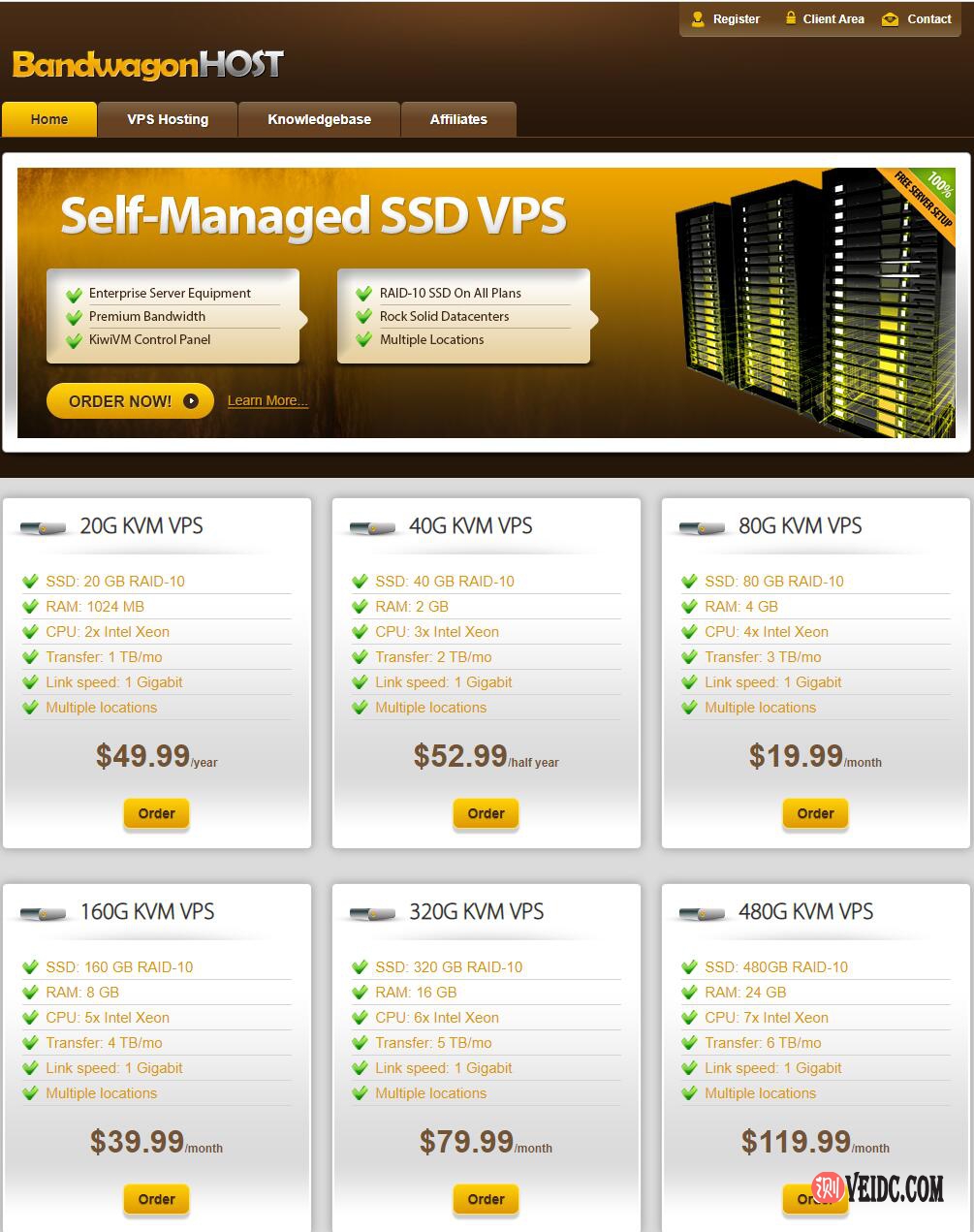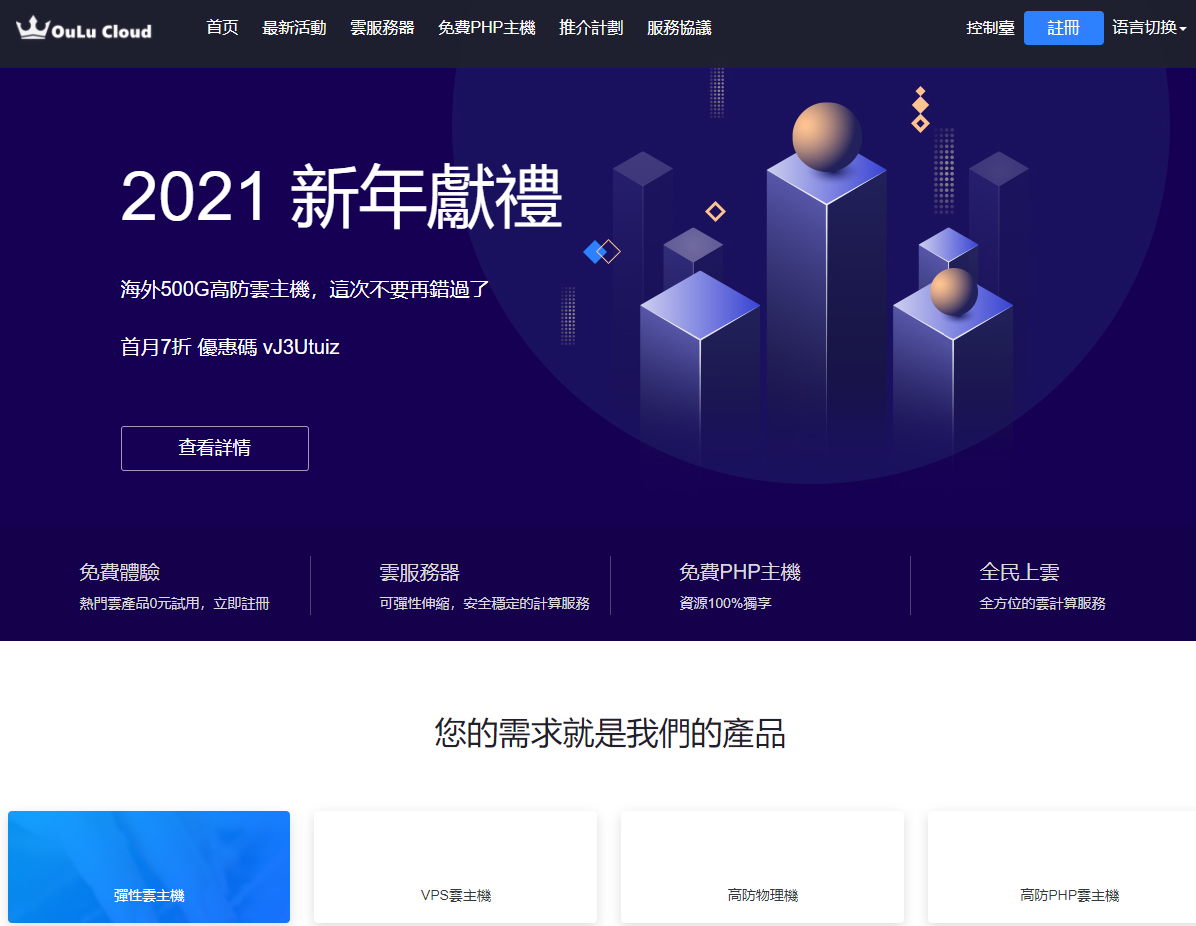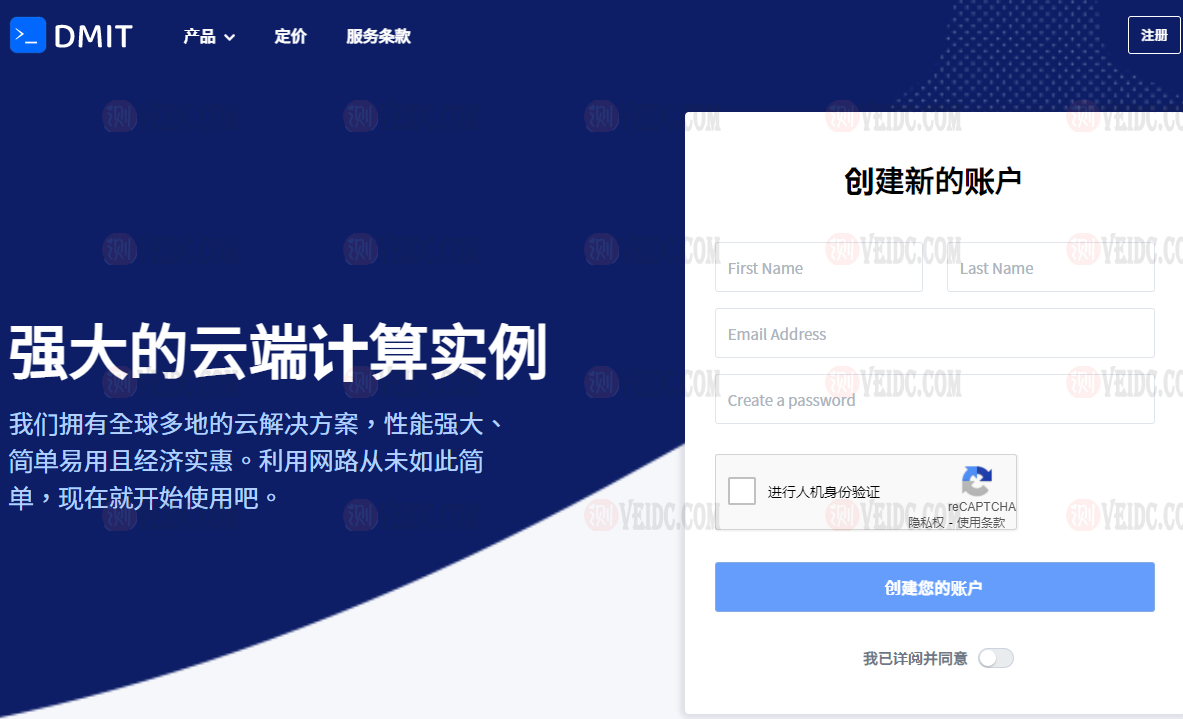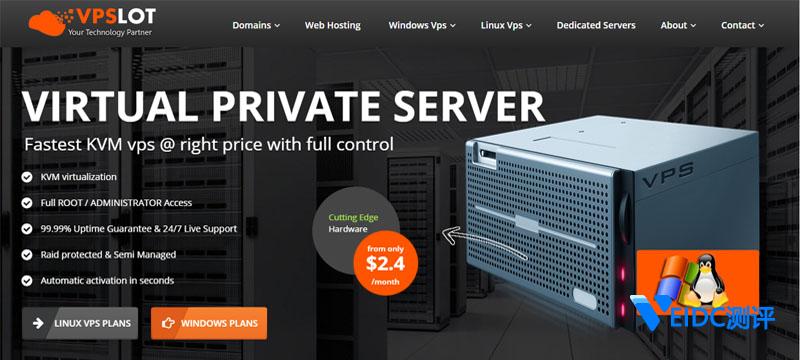Vultr重装系统,Vultr如何重装系统,Vultr重装系统教程。Vultr云服务器具有价格便宜、按时计费,多机房选择等租用优势,因而备受国内站长青睐。与此同时,Vultr云服务器还具有扩展性强、操作自由化程度高等特色功能,比较有利于广大用户管理,例如用户可以随时自行重装系统。
由于使用需求的改变,很多站长可能经常需要重装操作系统。而对于一般的国外VPS来说,重装操作系统都需要联系官方客服人员进行更改,不过在使用Vultr云服务器时,如果想重装操作系统的话,可以自己一键进行更换,非常的方便,下面简单介绍下大致的过程。
vultr最新优惠码
vultr长期针对新用户有促销活动,目前新用户注册最高送103美元,如果你是新用户可以考虑通过下面链接注册,最高可以获得103美元的免费使用额度。目前vultr已经支持支付宝充值购买,但是如果要参与下面活动,必须使用PayPal、信用卡完成首次充值才有额度赠送哦。
- 赠送100美元:点击直达(必须通过此地址注册才有送,用户必须活跃30天以上,并且使用至少25美元)
- 赠送10美元:点击直达(必须通过此地址注册才有送,必须活跃30天以上,并且使用至少10美元)
- 完成推特任务送3美元教程:Vultr完成三项Twitter任务即可免费获得3美元使用额度(可以叠加上面活动,每个账号可以参与一次,赠送金额使用期限应该是1年 以上。)
Vultr重装系统教程
1、首先进入Vultr官网,使用账号和密码登录之后进入后台管理面板,然后选择想要更改操作系统的云服务器方案,如下图所示:
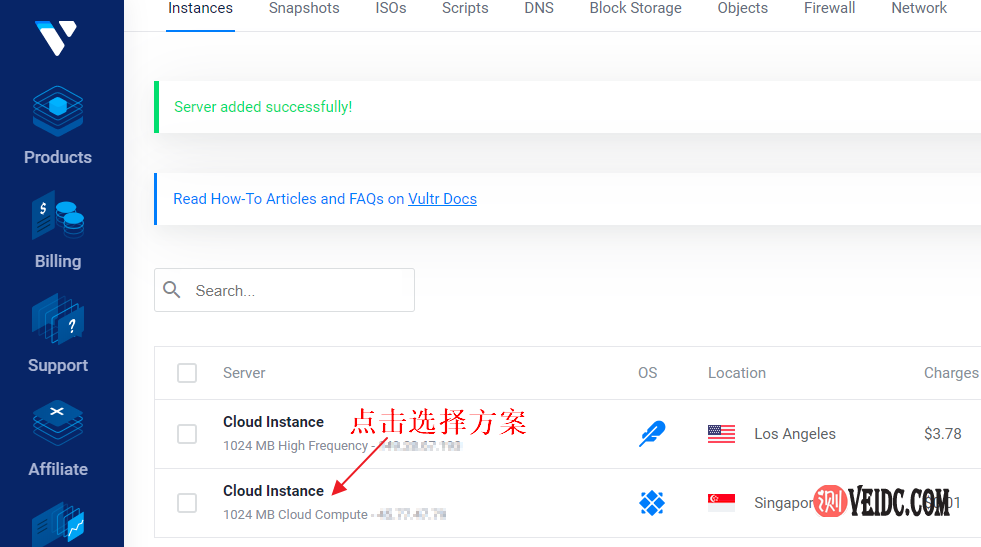
2、进入云服务器方案详细配置页面之后,在Setting主菜单栏下选择“Change OS”选项,如下图所示:
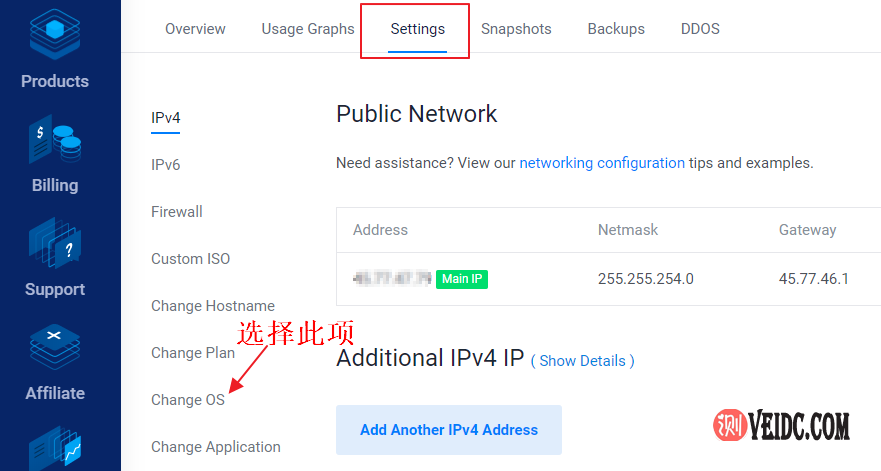
3、进入操作系统选择页面,在下拉列表中选择自己想要更换的操作系统,目前Vultr云服务器支持CentOS、Ubuntu、Debian、Fedora等主流操作系统。小编之前用的是CentOS8系统,现在更改为Ubuntu 20.04系统:
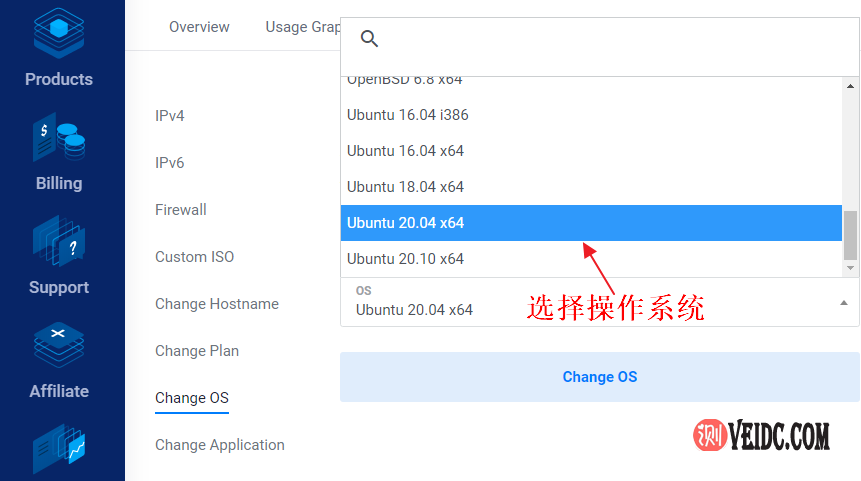
4、选择好之后,勾选同意更换操作系统复选框,最后点击“change OS”按钮进行充值操作系统,如下图所示:
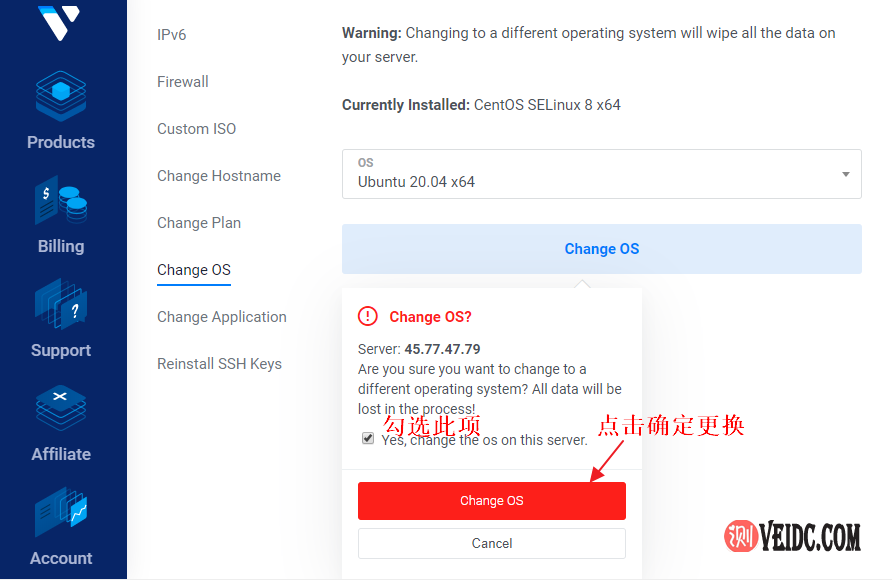
5、点击之后,等待几分钟,系统会自动为你重装操作系统,你无需做任何设置。重装系统完成之后,可以在产品列表中看到,改云服务器方案的操作系统已经更改了。
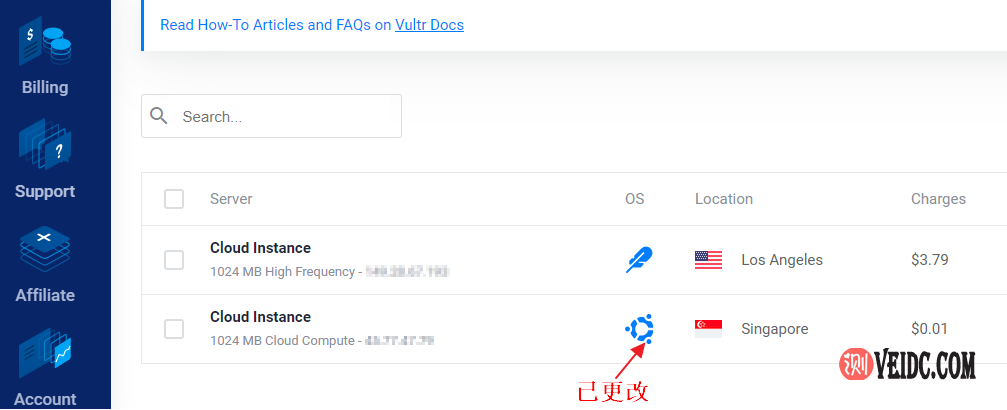
注意事项:①、重装操作系统IP地址并不会发生改变;②、重装操作系统数据会全部清空格式化,所以如果有什么重要数据,务必在重装系统之前进行备份好;③、Change OS(重装系统)和Reinstall Server(重抓服务器)的概念要分别清楚。
总结:以上就是Vultr云服务器重装操作系统傻瓜式教程,设置起来非常简单,有不清楚的小伙伴可以参考上述教程进行操作。据了解,Vultr云服务器重装操作系统非常简单,一键就可以搞定,而且不收取任何费用,可以不限次数的进行重置系统。

 CNIDC测评
CNIDC测评